Adobe Firefly revolucionira način, kako ustvarjaš slike in besedila v Adobe Express. To navodilo te korak za korakom vodi skozi osnovne funkcije Fireflya znotraj platforme Adobe Express. Naučil se boš, kako ustvarjati privlačne grafike za svoje objave na spletnih omrežjih, tako da preprosto vpišeš vnose in orodje prevzame vizualno izvedbo namesto tebe. Ne glede na to, ali želiš preizkusiti nove oblikovanja ali prilagoditi obstoječe slike, tukaj so ključne informacije, ki jih potrebuješ.
Najpomembnejši ugotovitvi
V tem navodilu se boš naučil/a, kako:
- Izkoristiti uporabniški vmesnik Adobe Firefly v Adobe Express.
- Ustvarjati vnose in prilagajati slike, ki izhajajo iz njih.
- Dodati besedilu šik učinke in ga brez težav vključiti v svoja oblikovanja.
- Urejati plasti in preklapljati med različnimi elementi, da prilagodiš svoja oblikovanja.
Korak-za-korak navodila
Začni z odpiranjem generativnega AI v Adobe Express. To storiš tako, da klikneš neposredno na ustrezno mesto v meniju, da se premakneš na vmesnik.
V vmesniku boš imel/a podobno izkušnjo kot v spletni aplikaciji Firefly. Oblikovanje je pregledno in intuitivno za uporabo. Raziskuješ lahko različne funkcije, tako da premikaš miško nad slike ali besedilne funkcije.
Izberi primer slike, ki jo želiš uporabiti kot osnovo. Ko klikneš na določen slikovni vnos, bo le-ta takoj izveden. Upoštevaj, da privzeti prevod Microsofta morda ni idealen, zato je priporočljivo, da uporabljaš preproste vnose, s katerimi boš dosegel/a najboljše rezultate.
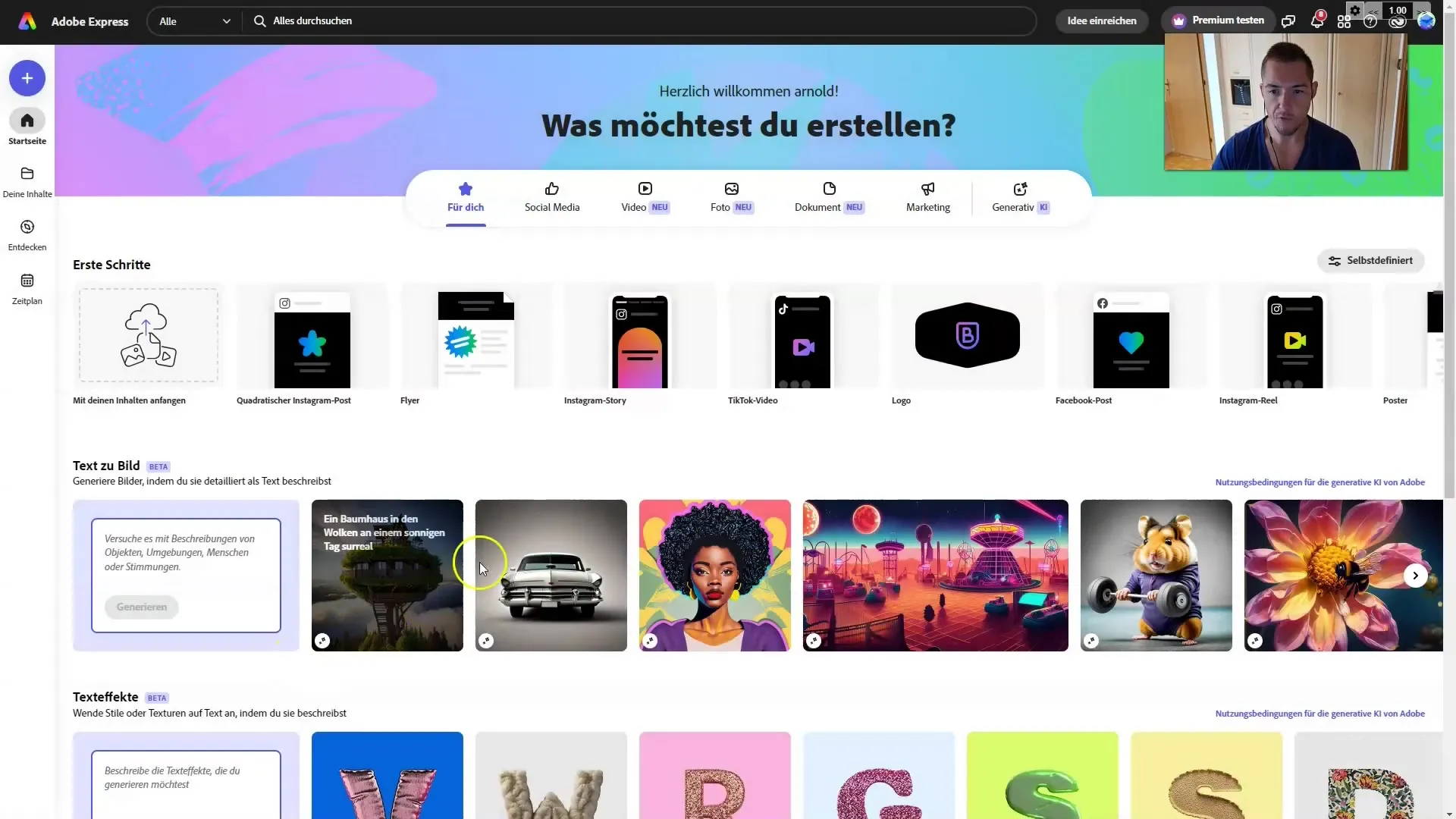
Tukaj lahko izbereš med več različicami slike. Klikni na sliko, ki ti je najbolj všeč, in jo ustrezno prilagodi. Če želiš delati s svojim vnosom, ga vpišeš v ustrezno polje.
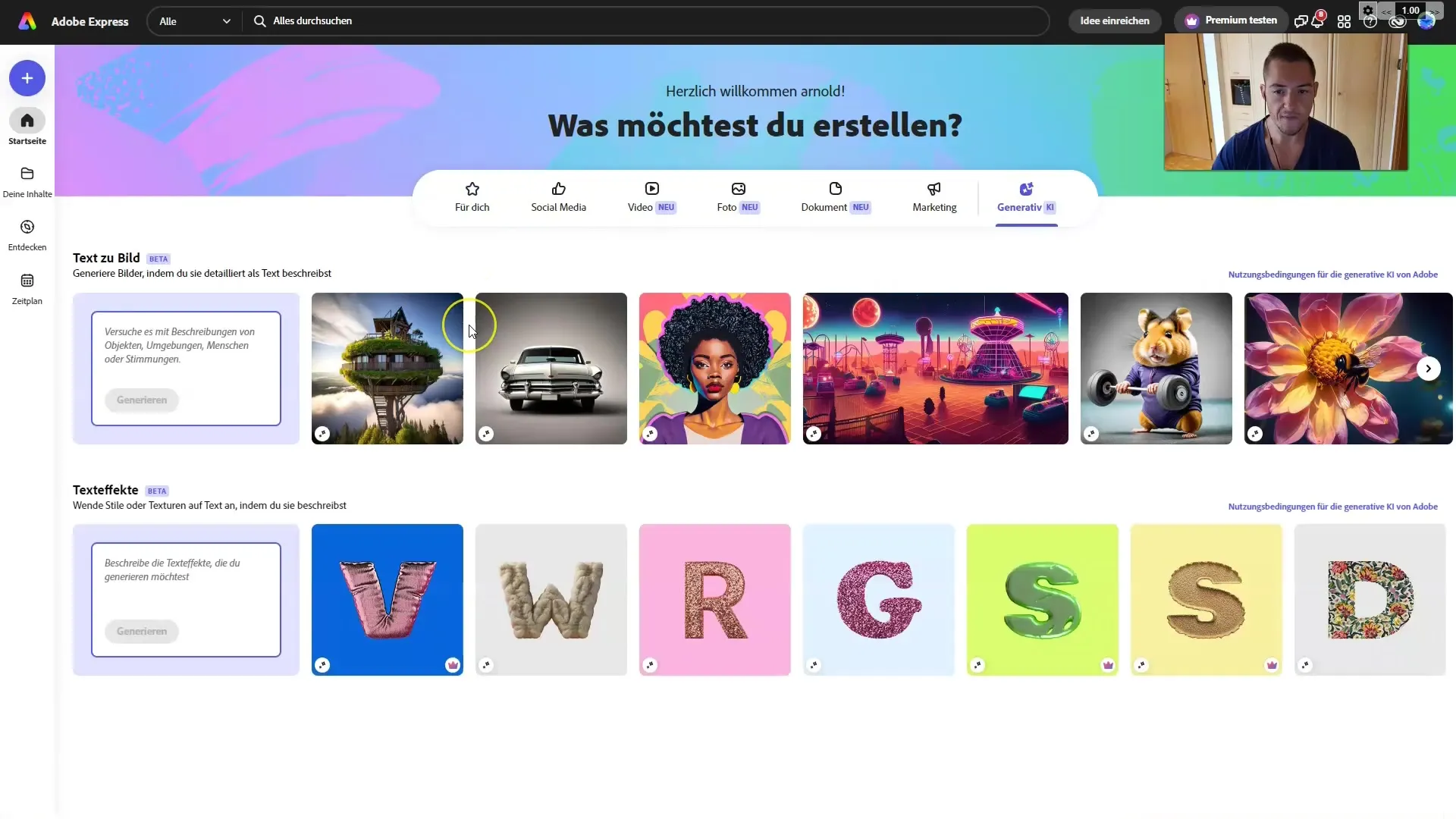
Drug uporaben pripomoček je skupni generator vnosa, ki ga najdeš v funkciji klepeta. Tukaj lahko vnašaš ustvarjalne vnose, kot je "Cyberpunk mesto", da dobiš ustrezne rezultate.
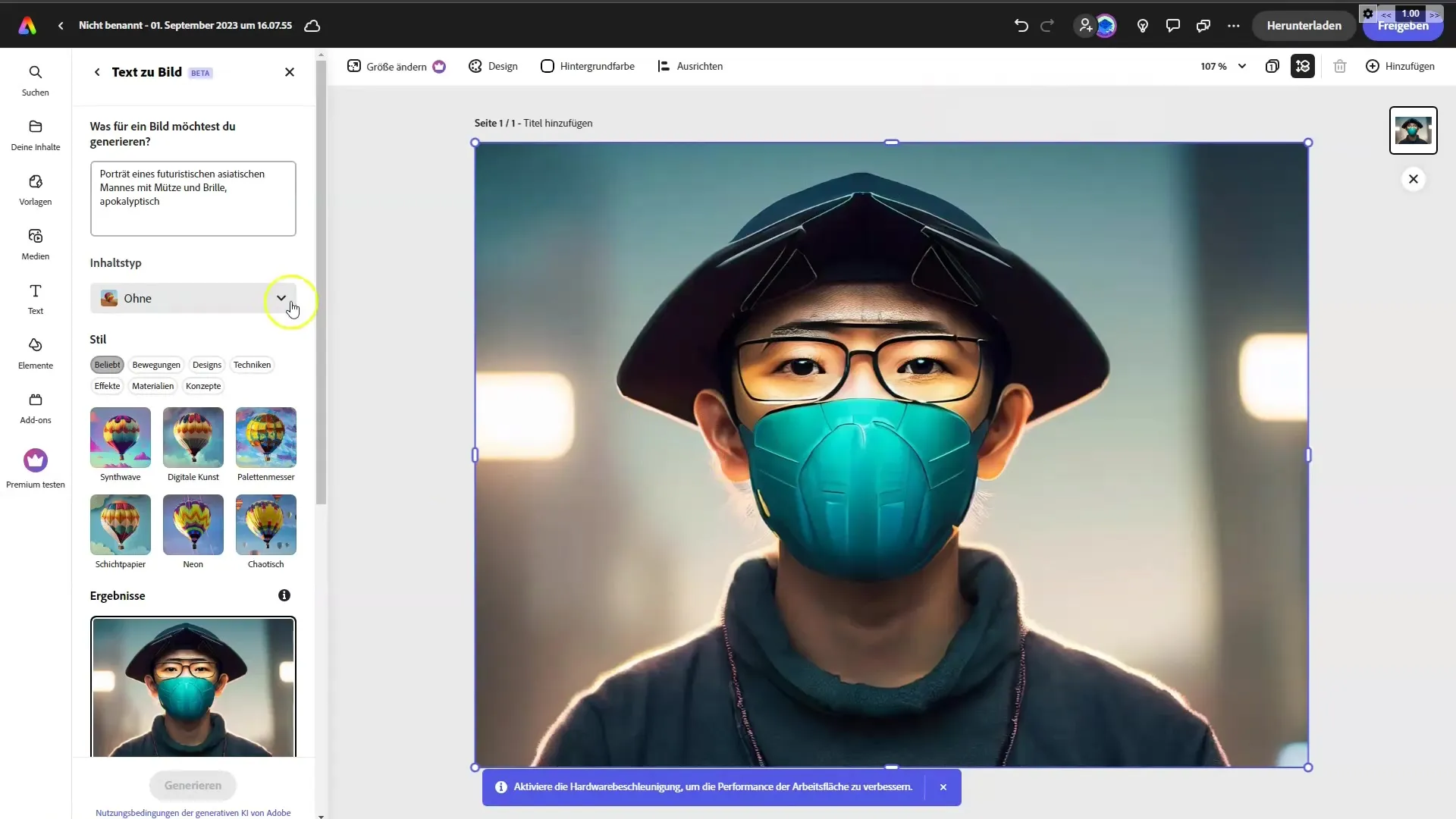
Ko si delal/a z izborom slik, kopiraj najboljši vnos, da ga lahko kasneje uporabiš. Nadaljuj z urejanjem svojih slik, tako da ponovno uporabiš funkcijo vnosa.
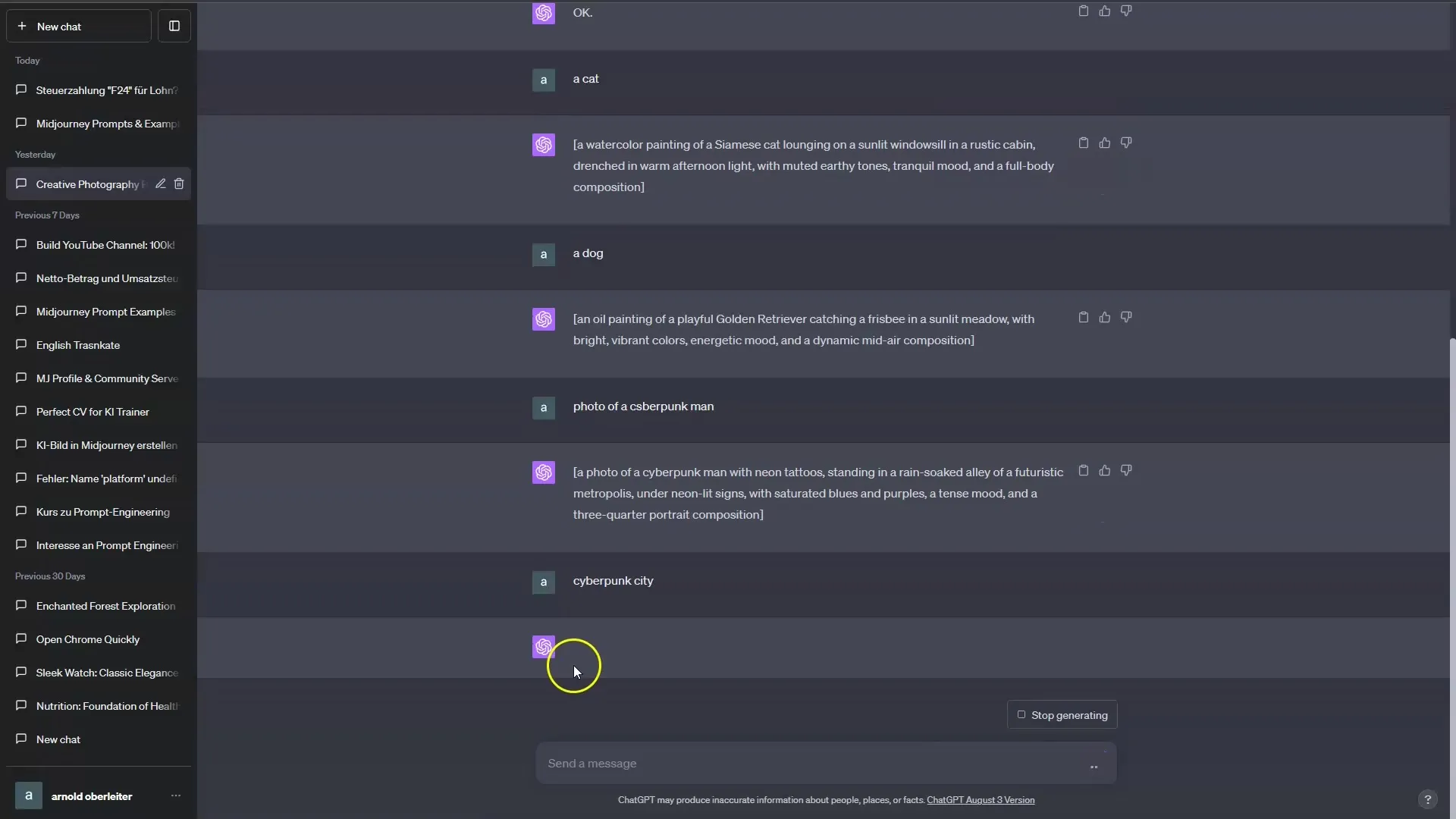
Velika prednost Adobe Expressa je možnost hitrega in enostavnega združevanja slik z različnimi mediji. Dodaj nove slike, spremeni njihovo velikost in jih postavi po želji.
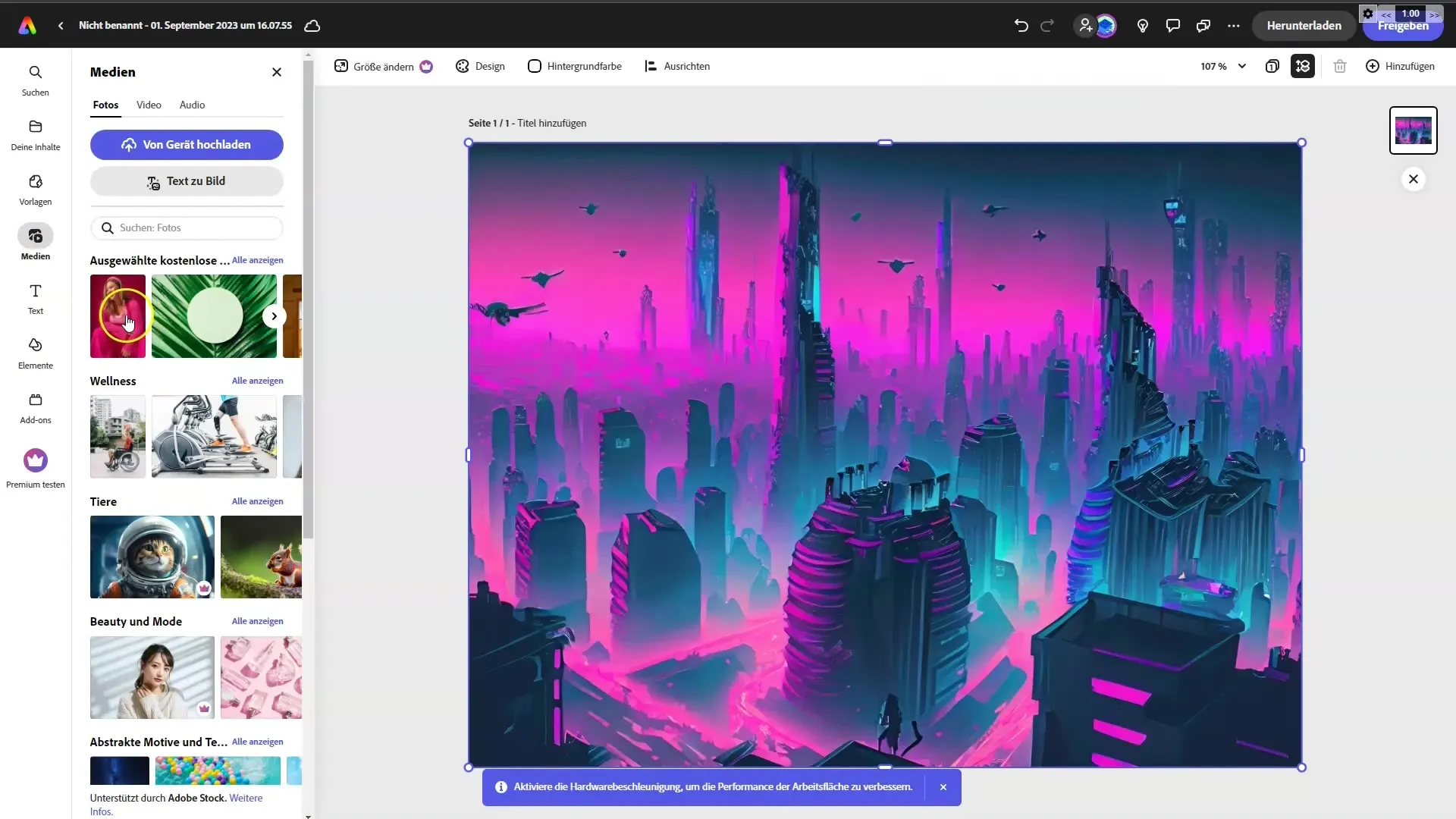
Bi rad/a v svojo sliko vključil/a muco? Preprosto izberi ustrezno sliko in jo dodaj. Sliko lahko premikaš in jo postavljaš v želeni položaj.
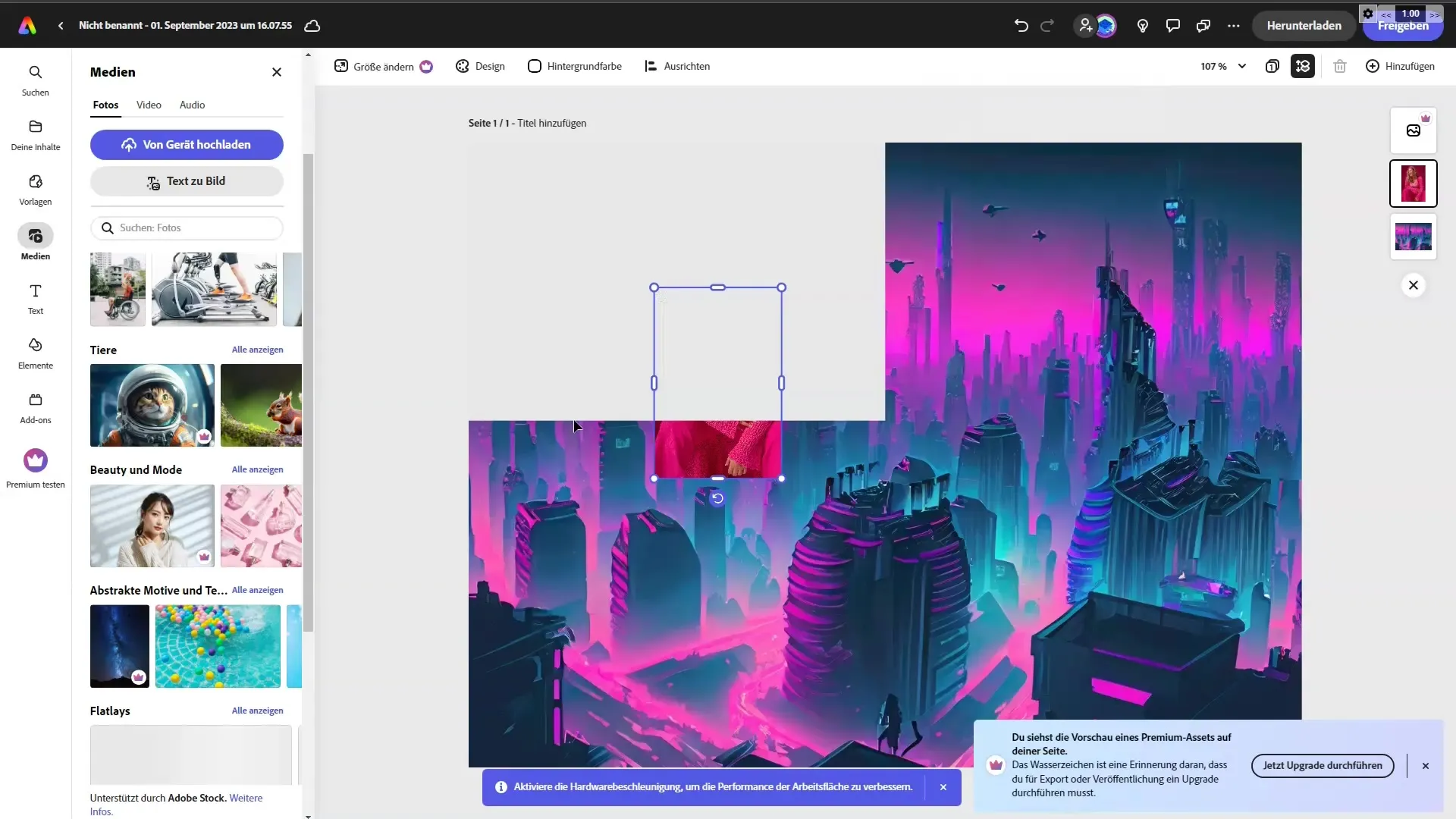
Graviranje besedil je zelo preprosto z uporabo funkcije besedila. Klikni na "Dodaj besedilo" in napiši sporočilo, ki ga želiš uporabiti v svojem oblikovanju. Velikost besedila in njegovo pozicijo lahko prilagodiš, da zagotoviš, da se popolnoma prilega v tvojo sliko.
Poleg tega imaš možnost dodajanja posebnih učinkov tekstov, da izpostaviš besedilo. Poskusi z različnimi pisavami in barvami, dokler nisi zadovoljen/a z rezultatom.
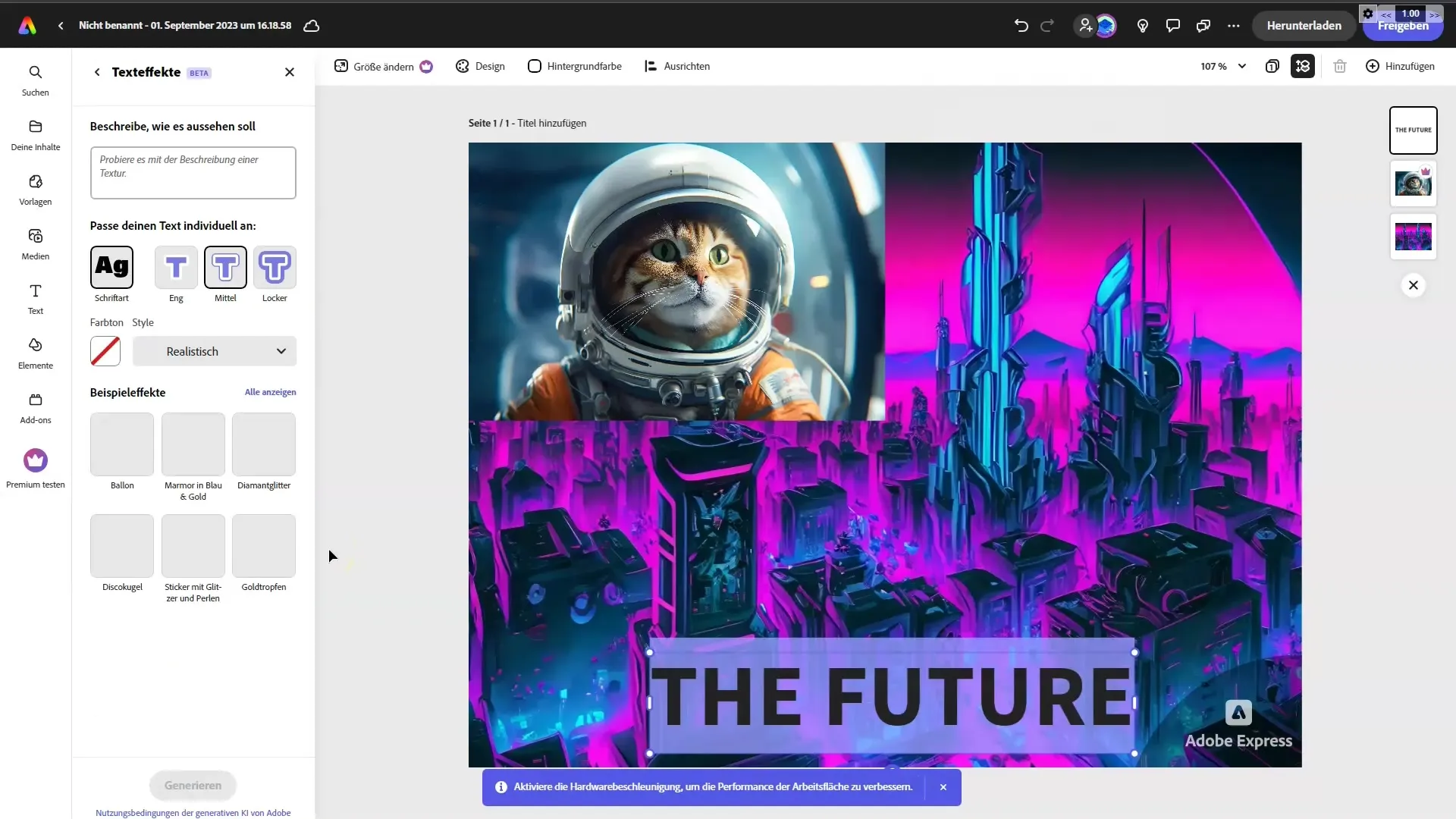
Če ti oblikovanje ni všeč, se vedno lahko vrneš nazaj in narediš prilagoditve. Preprosto klikni na želeno plast, da jo spremeniš, ne da bi pri tem vplival/a na druge elemente.
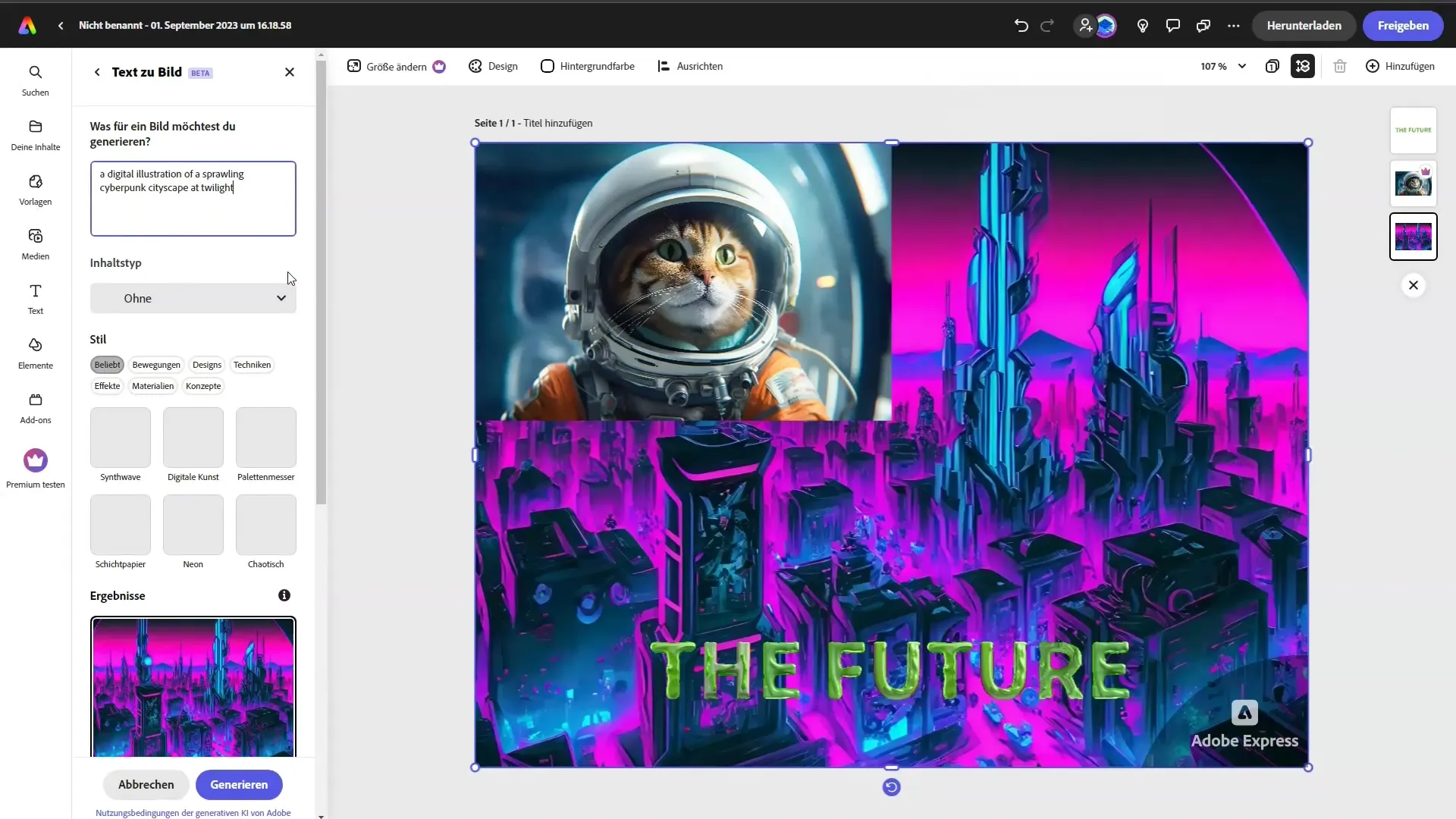
Če želite spremeniti sliko ali besedilo, izberite ustrezno raven in jo prilagodite po svojih željah. Prožnost programa Adobe Express vam omogoča, da naredite vse te prilagoditve, ne da bi karkoli izgubili.
Ko končate vse spremembe, združite svoje delo, da zagotovite, da se vsi nivoji dobro ujemajo in da je vaš dizajn privlačen. Zdaj ste pripravljeni deliti svoja ustvarjalna dela na platformah, kot je Instagram!
Povzetek
V tem vadnici ste se naučili, kako učinkovito uporabljati funkcije programa Adobe Firefly v programu Adobe Express za ustvarjanje lastnih vizualnih del. Lahko ustvarite spodbude, urejate slike in besedila ter na enostaven način generirate privlačne grafike. Preizkusite različna orodja in odkrijte, kako lahko svoje dizajne še naprej izboljšate v prihodnosti!
Pogosto zastavljena vprašanja
Kakšne vrste spodbud lahko uporabim v programu Adobe Firefly?Lahko uporabite preproste, ustvarjalne spodbude za generiranje visoko kakovostnih slik.
Ali lahko prilagodim besedilo na svojih slikah?Da, lahko prilagodite velikost, barvo in položaj besedila, da dosežete popoln dizajn.
Kako lahko spremenim ozadja svojih slik?Uporabite funkcijo "Generative Fill", da odstranite ali prilagodite ozadja.
Ali lahko urejam obstoječe elemente v svojih dizajnih?Da, lahko vsako plast urejate ločeno, ne da bi spremenili celoten dizajn.
Je mogoče vstaviti več slik v moj dizajn?Da, lahko dodajate poljubno število slik in jih prilagajate po želji.


